Diría que la mayoría de los usuarios de Microsoft Office tienden a usar las fuentes de Office predeterminadas. Dicho esto, es probable que desee personalizar la apariencia de sus mensajes de Outlook; así como agregar una firma a sus correos electrónicos . El tutorial de hoy tiene un procedimiento muy simple que lo ayudará a modificar rápidamente el tamaño, el tipo y el formato de fuente predeterminados para los correos electrónicos nuevos de Microsoft Outlook, así como para responder y reenviar correos electrónicos. Siga leyendo para conocer los detalles sobre cómo modificar las propiedades de las fuentes de Outlook. Los detalles a continuación son relevantes para Outlook 365/2019 y 2016.
Cambiar el formato de fuentes en Outlook
- En primer lugar, continúe y abra la aplicación Microsoft Outlook .
- Haga clic en Archivo en el panel de navegación superior.
- A continuación, siga adelante y seleccione Opciones .
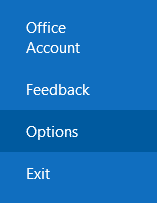
- Desde el panel del lado izquierdo, presione Correo .
- A continuación, continúe y vaya a la sección Redactar mensajes.
- Luego, haga clic en el botón Papelería y fuentes .
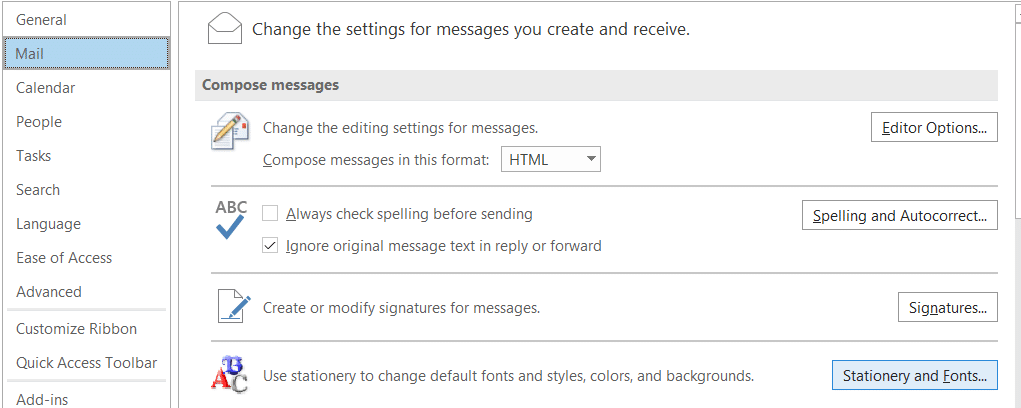
- Para cambiar la fuente de los nuevos correos electrónicos recibidos, haga clic en Fuente en Nuevos mensajes de correo y seleccione los formatos de fuente que prefiera.
- Si desea reemplazar el tipo de fuente para sus respuestas y reenvíos, vaya a la sección Responder o Reenviar mensajes , luego presione el botón Fuente y elija su fuente preferida.
- Aplique las mismas técnicas para los mensajes de texto sin formato.
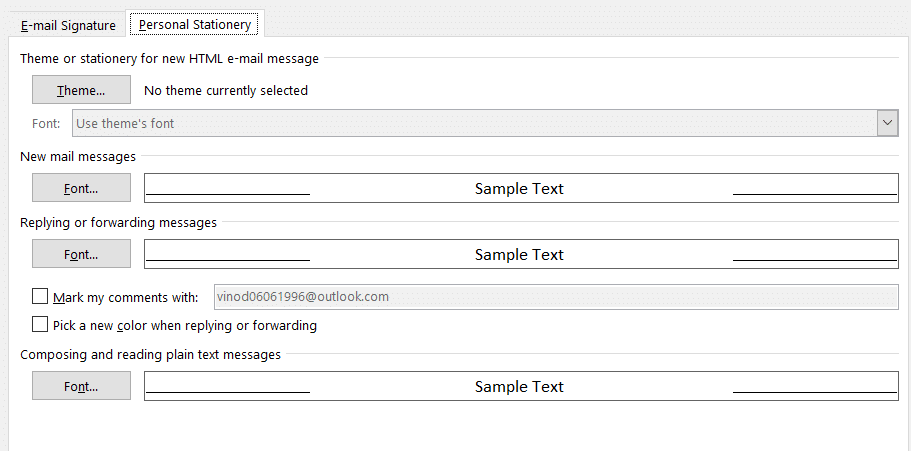
Espero que este procedimiento te haya ayudado a modificar la fuente predeterminada en Outlook. ¡Gracias!

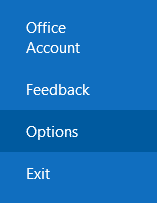
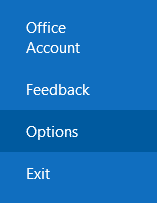
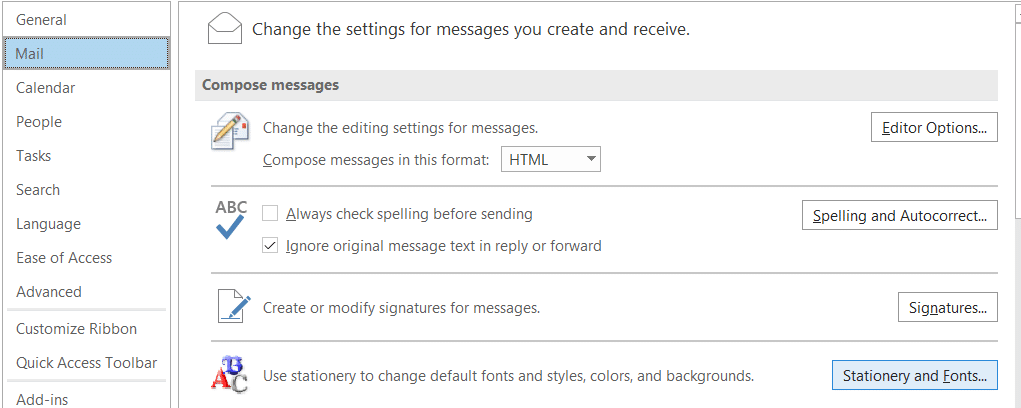
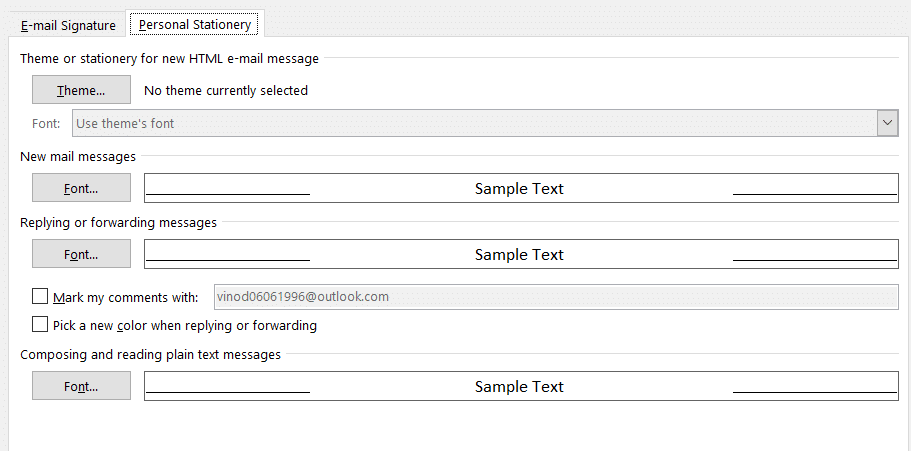

![[CORREGIDO] ¿Cómo arreglar el cambio de avatar de Discord demasiado rápido? [CORREGIDO] ¿Cómo arreglar el cambio de avatar de Discord demasiado rápido?](https://luckytemplates.com/resources1/images2/image-5996-0408150905803.png)
![Solucione el error ESRV_SVC_QUEENCREEK en Windows 10/11 [3 CORRECCIONES] Solucione el error ESRV_SVC_QUEENCREEK en Windows 10/11 [3 CORRECCIONES]](https://luckytemplates.com/resources1/images2/image-4622-0408151111887.png)
![[Mejores soluciones] Arreglar DS4Windows que no detecta el controlador en Windows 10 [Mejores soluciones] Arreglar DS4Windows que no detecta el controlador en Windows 10](https://luckytemplates.com/resources1/images2/image-6563-0408150826477.png)
![[CORREGIDO] Errores de Rise of the Tomb Raider, fallas, caída de FPS, NTDLL, error al iniciar y más [CORREGIDO] Errores de Rise of the Tomb Raider, fallas, caída de FPS, NTDLL, error al iniciar y más](https://luckytemplates.com/resources1/images2/image-3592-0408150419243.png)


![[Solucionado] El controlador WudfRd no pudo cargar el error 219 en Windows 10 [Solucionado] El controlador WudfRd no pudo cargar el error 219 en Windows 10](https://luckytemplates.com/resources1/images2/image-6470-0408150512313.jpg)
![Error de instalación detenida en Xbox One [11 formas principales] Error de instalación detenida en Xbox One [11 formas principales]](https://luckytemplates.com/resources1/images2/image-2928-0408150734552.png)